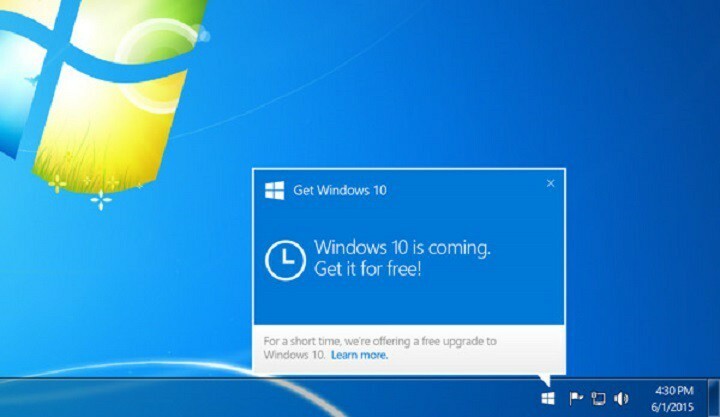Questo software manterrà i tuoi driver attivi e funzionanti, proteggendoti così da errori comuni del computer e guasti hardware. Controlla subito tutti i tuoi driver in 3 semplici passaggi:
- Scarica DriverFix (file di download verificato).
- Clic Inizia scansione per trovare tutti i driver problematici.
- Clic Aggiorna driver per ottenere nuove versioni ed evitare malfunzionamenti del sistema.
- DriverFix è stato scaricato da 0 lettori questo mese.
Come ragazzi a cui piacciono le innovazioni di Microsoft, ti consigliamo di installare Windows 10, ma se per qualche motivo non lo fai, "Ottieni Windows 10'funzione è probabilmente fastidiosa per te. Quindi, ti mostreremo come rimuoverlo dal tuo computer Windows 7 o Windows 8.1.

Come disinstallare Ottieni funzionalità Windows 10 da Windows 7 e 8.1
Hai ricevuto Widows 10 Downloader automaticamente come parte dell'aggiornamento KB303558 /Windows/System32/GWX3 all'inizio di quest'anno, come tutti gli altri utenti autentici di Windows 7, Windows 8 e Windows 8.1. L'aggiornamento aggiunge
/Windows/System32/GWX cartella sul tuo sistema e quella cartella contiene la funzione Ottieni Windows 10.Quindi, per eliminare questa funzione, dovrai disinstallare KB303558 dal tuo computer e cancellerai Windows 10 Downloader. Ma, poiché questo è un aggiornamento consigliato, dovresti considerare se vuoi eliminarlo ancora una volta. La disinstallazione degli aggiornamenti è simile su Windows 7 e Windows 8, quindi le seguenti istruzioni si applicano a entrambi i sistemi. Ecco come disinstallare l'aggiornamento KB303558 e sbarazzarsi del pulsante Ottieni Windows 10:
- Vai su Pannello di controllo, Programmi, programmi e funzionalità e fai clic su Visualizza aggiornamenti installati sul lato sinistro della finestra

- Ti mostrerà l'elenco degli aggiornamenti installati nel tuo sistema Windows 8. Ora trova l'aggiornamento KB303558, fai clic con il pulsante destro del mouse e scegli Disinstalla
- Il controllo dell'account utente (UAC) chiederà la tua conferma sulla rimozione degli aggiornamenti. Basta fare clic su Sì
- Ancora una volta UAC ti chiederà di salvare e chiudere l'applicazione aperta. Basta fare clic su Disinstalla

- Attendi un po' di tempo fino al termine del processo di disinstallazione
- Riavvia il tuo sistema
In alcuni casi, anche se disinstalli l'aggiornamento, la cartella GWX sarà ancora presente sul tuo computer. Quindi, vai su System32 ed eliminalo. Non sarai in grado di eliminarlo regolarmente, poiché devi assumere la proprietà della cartella. Se non sei sicuro di come farlo, dai un'occhiata Questo articolo. Una volta acquisita la proprietà, è possibile eliminare manualmente la cartella.
Per assicurarti che Windows non installi nuovamente questo aggiornamento, devi andare su Aggiorna impostazioni e deselezionare Dammi aggiornamenti consigliati nello stesso modo in cui ricevo aggiornamenti importanti". Ciò renderà l'aggiornamento "facoltativo" e non verrà installato automaticamente.
Se vuoi che l'aggiornamento KB3035583 scompaia completamente, fai clic con il tasto destro su di esso in Aggiornamenti e scegli Nascondi aggiornamento dal menu di scelta rapida. In questo modo l'aggiornamento non verrà mai installato e non riceverai alcuna notifica.
Leggi anche: Problemi di aggiornamento di Windows 10 KB3097617: menu Start, installazioni non riuscite e problemi di accesso